Deci, sa întâmplat!
Versiunea finală a browserului Firefox sub numărul 4 a fost încă lansată din stocuri și a parcurs o călătorie separată. Despre principalele inovații și caracteristici ale acestei versiuni, am spus recent în articolul "5 motive pentru a merge la Firefox 4". Dezvoltatorii au încercat să se laude și browser-ul sa dovedit cu adevărat de succes. Cu toate acestea, așa cum se spune, orice lucru, chiar și cel mai de succes, poate fi îmbunătățit. În revizuirea de astăzi, am încercat să colectați cele mai utile extensii pentru "dopilivaniya" și să configurați ultima versiune a browserului de la Mozilla.

În urma browserului Opera în Firefox 4 a apărut un buton portocaliu mare, sub care se concentrează accesul la toate funcțiile principale ale programului. Implicit acest buton se află în colțul din stânga sus, dar cu această extensie îl puteți aranja oriunde doriți.
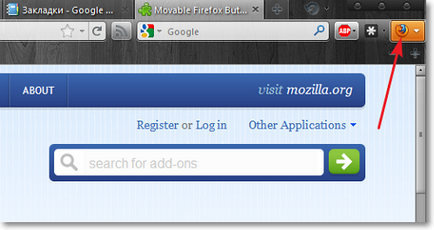
Extensia anterioară a modificat aspectul butonului "portocaliu mare", ceea ce vă permite să personalizați funcțiile sale. Dacă nu aveți suficiente elemente utilizate frecvent în meniul principal Firefox, cu ajutorul meniului personal puteți să le adăugați cu ușurință.
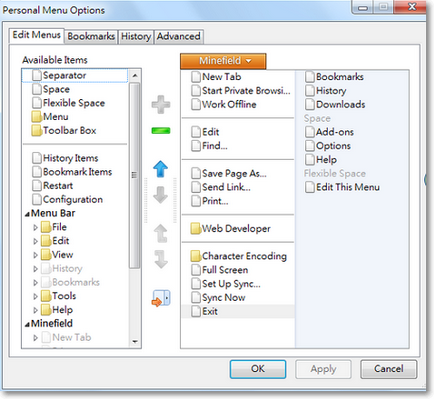
Dacă aveți un monitor cu ecran lat, pentru a utiliza spațiul liber mai eficient, puteți muta bara de filete în poziția verticală din partea laterală a ecranului.
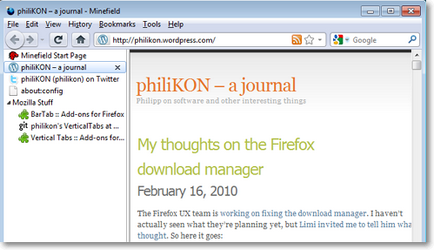
Folosind bara de instrumente verticală, veți putea crea un panou suplimentar în stânga sau în partea dreaptă a ecranului, pe care puteți plasa diferite butoane. Există o opțiune pentru ascunderea automată a panoului creat.
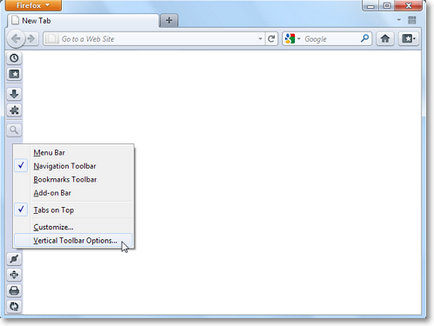
În noua versiune de Firefox, vedem un panou special în partea de jos a ferestrei programului, pe care ar trebui să plaseze butoanele add-on-urile instalate. Barlesque minimizează acest panou la lungimea minimă, eliberând astfel spațiu suplimentar pentru afișarea informațiilor.
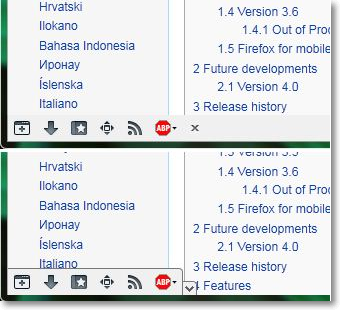
Cu acest add-on, puteți modifica interfața de căutare a browserului. După instalare, toate motoarele de căutare vor fi afișate ca o serie de butoane în bara de căutare. Pentru a începe căutarea, trebuie să faceți clic pe pictograma de căutare și să introduceți o interogare sau să trageți pur și simplu cuvântul din pagină și să îl plasați pe pictograma motorului de căutare dorit.
După reglarea finală a programului cu ajutorul unor adăugări de mai sus, noua versiune de Firefox devine cap și umeri deasupra concurenților în ceea ce privește personalizarea și ergonomia interfeței. În acest caz cu el, numai Opera poate concura, dar Chrome și IE în acest aspect sunt considerabil în urmă. Și ți-a plăcut noul aspect al Firefox 4?